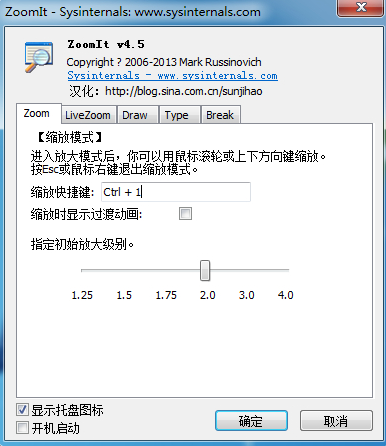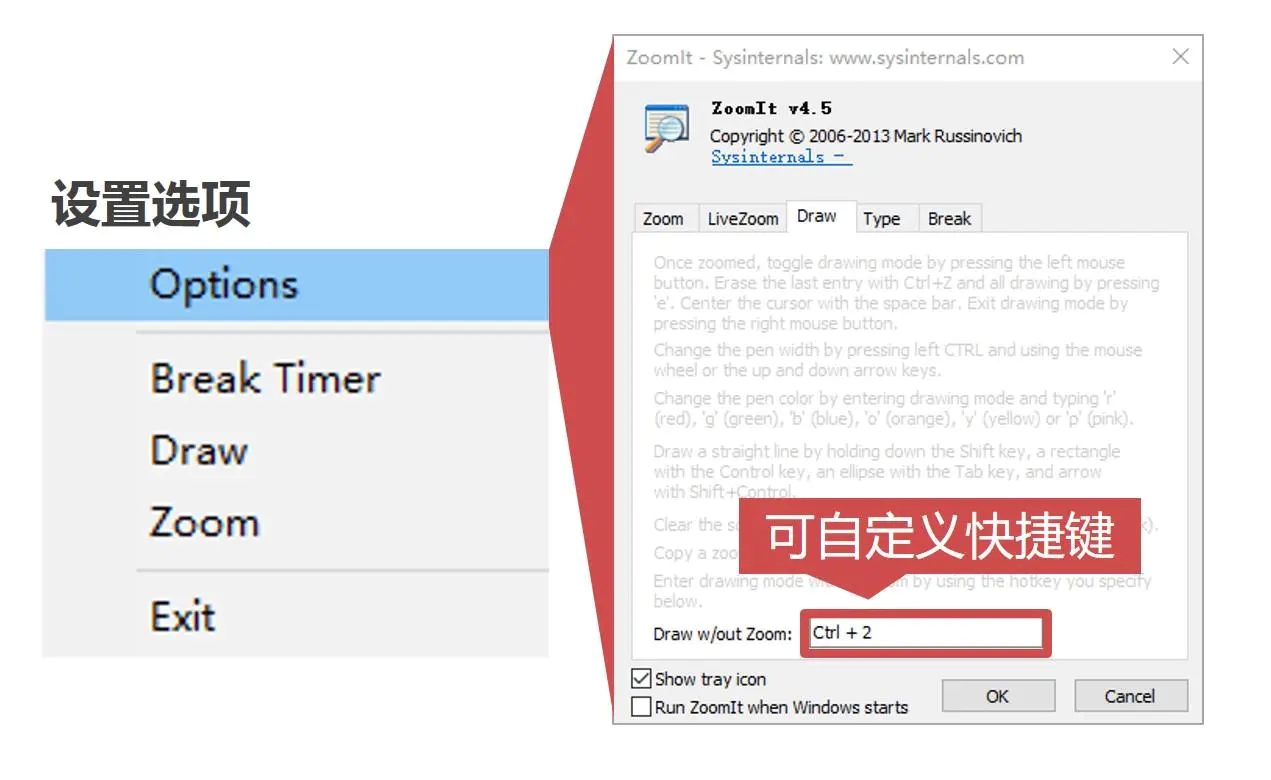免费下载
免费下载
大小: 395KB MB
下载:175次
ZoomIt演示必备辅助软件v4.52免费版
说明:安全下载是直接下载应用市场,用户下载后可自行搜索目标软件进行更高速,更安全的下载。
- 分 类:软件应用
- 大 小: 395KB MB
- 游戏ID:0a595e6
- 说 明:ZoomIt演示必备辅助软件v4.52免费版
- 提 示:自辨安全性
- 发 布:2022-08-04 02:35:35
手机扫码免费下载
纠错留言#ZoomIt演示必备辅助软件v4.52免费版介绍
大家好,小狐狸小编来为大家解答ZoomIt演示必备辅助软件v4.52免费版的下载地址。zoomit使用方法,zoomit软件快捷键大全很多人还找不到怎么下载,现在让我们一起来介绍下ZoomIt演示必备辅助软件v4.52免费版,希望能帮助到你!
ZoomIt中文版是一款实用性极强的演示必备辅助软件,该软件体积小巧、完全免费且易于使用,并为用户提供了屏幕缩放、注释标注、计时、截图、输入文字、鼠标设置等超多超实用的功能,能够让用户更直观的观看各种影像并进行注视与解说。
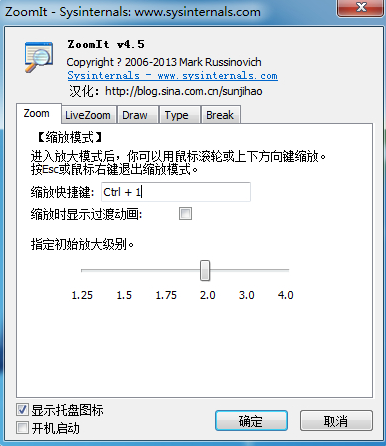
ZoomIt十分强大,可用于演示文稿、技术演示和其它演示环境,内置了便利的快捷键功能,可以方便地调用屏幕放大、屏幕标注、定时提醒等实用的功能,非常适用于讲解胶片需要放大细节、勾重点或者做一些辅助标记的场景。
ZoomIt软件特色
1、可以改变倒计时文字的颜色。
2、更方便地切换实时放大与绘图模式。
3、改变了截屏方式,可以包含工具提示。
4、输入文字时可以用鼠标移动插入文字的位置。
5、屏幕绘图时如果光标过小,则显示为十字形,以便看清。
6、增加 LiveZoom 模式,适用于Windows Vista 及更高版本。
7、可自定义打字、计时字体(仍不支持中文);放大后的屏幕可Ctrl+C复制到剪贴板。
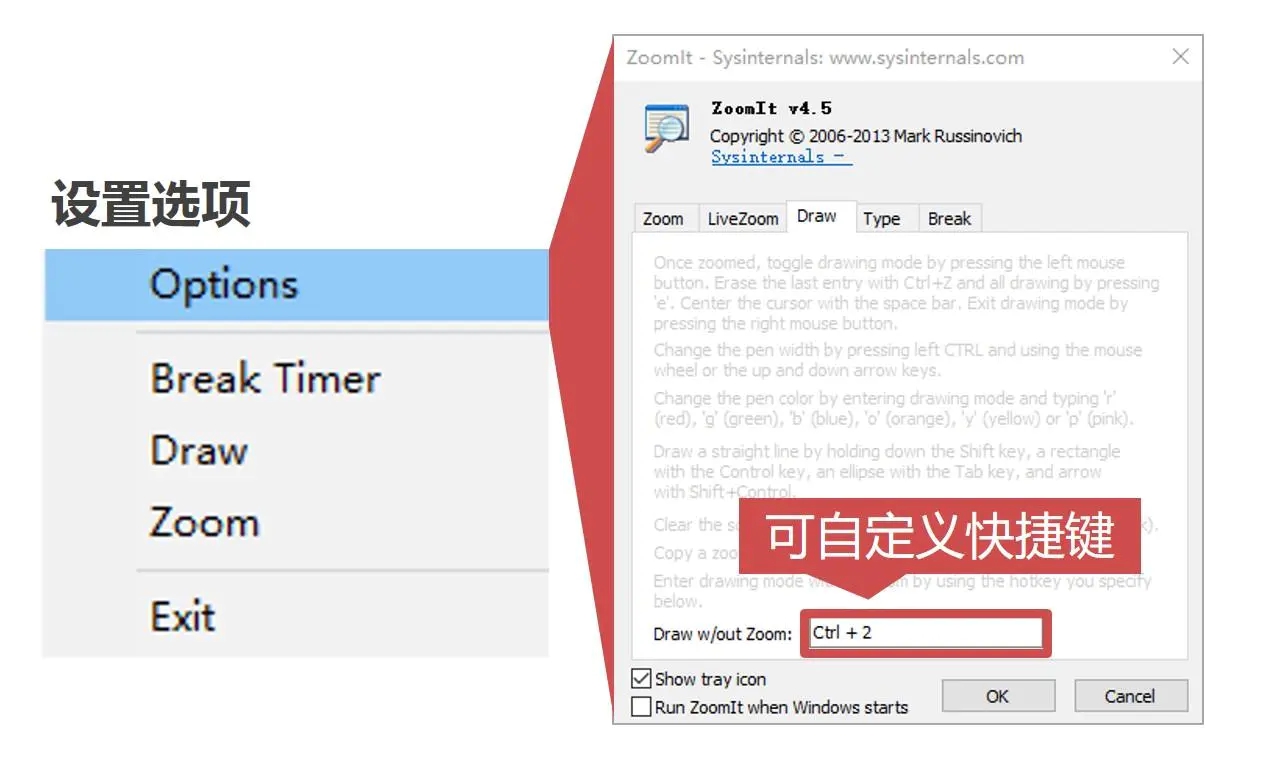
ZoomIt软件功能
一、屏幕放大
1、按下快捷键(默认ctrl+1),即可进入ZoomIt的放大模式。这时屏幕内容将放大后(默认2倍)显示。
2、移动光标,放大区域将随之改变。
3、用鼠标滚轮或者上下方向键,将改变放大比例。
关于实时放大,见下。
1、按下Esc键 或 鼠标右键,会退出放大模式。
2、在放大模式下,按上鼠标左键,将保持放大状态,启用标注功能。当然,也可以退出放大,只进行标注。
二、屏幕标注
1、标注功能主要用来突出屏幕的某一部分内容,比如图片的某一细节、文章的关键段落。
2、按下快捷键(默认ctrl+2),或在放大模式下按下鼠标左键,可进入标注模式。这时,鼠标会变成一个圆形的笔点,其颜色、大小可调。
3、通过按住左ctrl键,使用鼠标滚轮或者上下箭头键调整画笔的宽度。
4、按键调整画笔颜色:r 红色;g 绿色;b 蓝色;o 橙色;y 黄色;p 粉色。
可轻松画出不同的形状:
1、按住Shift键可以画出直线;
2、按住Ctrl键可以画出长方形;
3、按住tab键可以画出椭圆形;
4、shift+ctrl 可以画出箭头。
三、其他操作
1、Ctrl+Z:撤销最后的标注。
2、e:擦除所有标注。
3、w(白色)/k(黑色):将屏幕变成白板或黑板。
4、ctrl+s:保存标注或者放大后的画面。
5、屏幕打字:进入标注模式后,按‘t’可以进入打字模式。Esc或左键退出。鼠标滚轮或上下箭头可以改变字体大小。缺点是,不支持中文。
6、鼠标右键:退出标注模式。
四、定时
1、通过快捷键(默认ctrl+3)或点击ZoomIt的托盘图标菜单,可以进入定时器模式。
2、用箭头键可以增加或减少时间。你如果alt+tab从定时器窗口退出,可以点击ZoomIt的图标再激活定时器。用Esc退出。
3、第3项是定时器功能,使用此功能时会暂时将桌面利用白色屏蔽覆盖,并在白色屏蔽上出现倒数计时的时间,您可以选择倒数计时时间的长短、倒数计时结束后是否要播放警告音效、白色屏蔽透明度、倒数计时时间显示在屏幕上的那个位置。
#Match Brawl截图